

|
办公软件是指可以进行文字处理、表格制作、幻灯片制作、图形图像处理、简单数据库的处理等方面工作的软件。目前办公软件朝着操作简单化,功能细化等方向发展。办公软件的应用范围很广,大到社会统计,小到会议记录,数字化的办公,离不开办公软件的鼎力协助。另外,政府用的电子政务,税务用的税务系统,企业用的协同办公软件,这些都属于办公软件。 在使用word编辑好文档后,该怎么设置书籍对折打印方式呢?下面小编就和大家分享一下设置书籍对折打印方式教程哦,有需要的朋友可以来学习一下哦。 1、首先,在word文档中,选择左上角文件按钮。 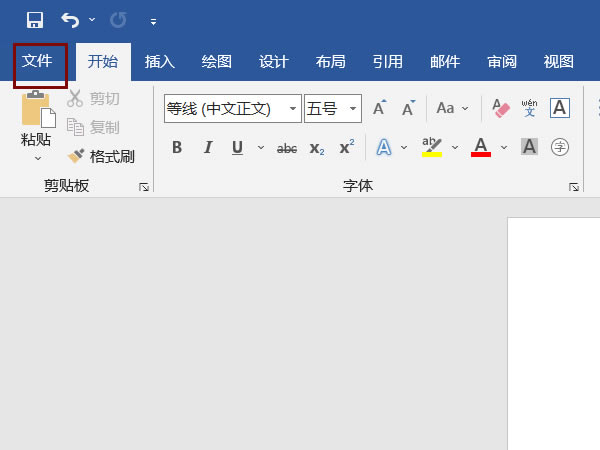
2、接着,在打印版块中,设置为手动双面打印。 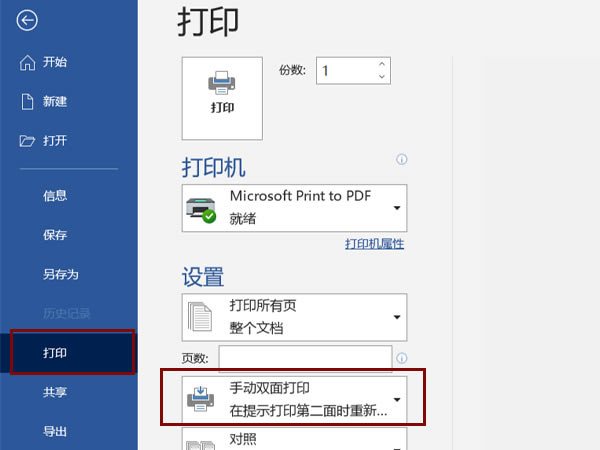
3、最后,选择右下角的页面设置,在页面范围中选择书籍折页,点击确定就可以了。 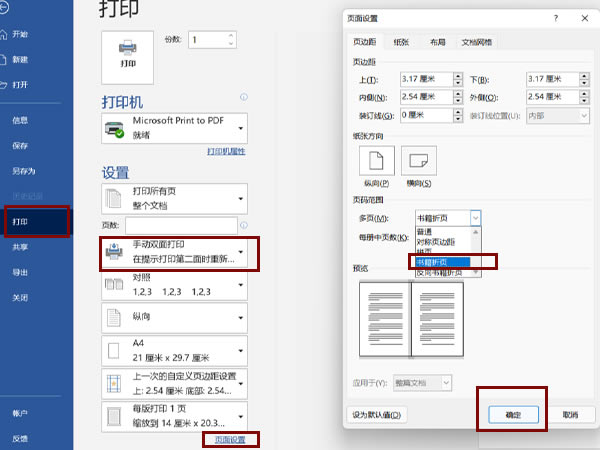
以上就是小编分享的设置书籍对折打印方式教程,希望可以帮助到大家哦。 Office办公软件是办公的第一选择,这个地球人都知道。除了微软Office,市面上也存在很多其他Office类软件。 |
温馨提示:喜欢本站的话,请收藏一下本站!